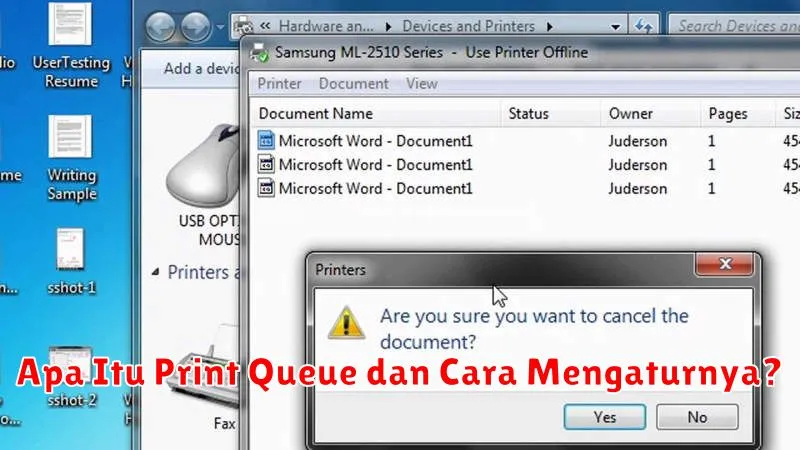Pernahkah Anda mengirimkan dokumen untuk dicetak dan mendapati bahwa proses cetaknya tertunda? Hal ini mungkin disebabkan oleh antrean cetak atau yang lebih dikenal dengan istilah print queue. Dalam dunia pencetakan, memahami bagaimana mengelola print queue dapat memberikan Anda kendali lebih terhadap dokumen-dokumen yang ingin Anda cetak.
Seringkali, ketidakpahaman mengenai print queue menyebabkan lambatnya pelayanan cetak, terutama di tempat kerja yang membutuhkan efisiensi tinggi. Dalam artikel ini, kita akan membahas secara mendalam apa itu print queue, bagaimana cara melihatnya, dan bagaimana cara mengatur, menunda, serta menghapus dokumen dari print queue.
Pengertian Print Queue
Print queue merujuk pada deretan perintah cetak yang menunggu untuk diproses oleh printer. Setiap kali Anda mengirimkan dokumen untuk dicetak, perintah akan masuk ke dalam antrian ini dan diproses berdasarkan urutan pengiriman. Sistem ini membantu mengelola dokumen yang dikirim ke printer secara bersamaan sehingga proses cetak dapat dilakukan secara berurutan.
Keberadaan print queue bertujuan untuk mengatur dan memperlancar proses pencetakan, terutama ketika printer menerima banyak tugas secara sekaligus. Tanpa print queue, tugas cetak dapat menumpuk dan menyebabkan printer mengalami overload.
Cara Melihat Print Queue
Untuk melihat print queue pada komputer Anda, langkah-langkah berikut ini bisa diikuti:
- Buka Control Panel dan pilih bagian Devices and Printers.
- Cari dan pilih printer yang digunakan. Klik kanan pada ikon printer dan pilih See what’s printing.
- Jendela baru akan muncul menampilkan daftar dokumen yang ada dalam print queue.
Mengenali daftar antrian ini memungkinkan Anda untuk memahami urutan dokumen yang akan dicetak dan mengidentifikasi jika ada penundaan atau masalah.
Mengatur Urutan Print Queue
Mengatur urutan dalam print queue dapat dilakukan dengan beberapa cara untuk memastikan prioritas dicetak tepat waktu. Berikut adalah cara-cara untuk melakukannya:
- Mengubah prioritas: Dengan mengakses print queue, Anda dapat mengklik kanan pada suatu dokumen dan memilih Properties, kemudian mengubah prioritas cetak dari yang normal menjadi lebih tinggi.
- Mengatur ulang antrian: Beberapa sistem memungkinkan Anda untuk menggeser urutan dokumen langsung dalam antrean.
Memahami fungsi ini dapat menjadi sangat berguna terutama di lingkungan kerja yang sibuk di mana banyak sekali tugas mencetak yang tertunda.
Menjeda dan Melanjutkan Print Queue
Anda dapat menjeda proses antrian cetak jika perlu dan melanjutkannya kembali ketika diinginkan. Berikut caranya:
Pause atau Pause Printing memungkinkan Anda untuk menghentikan sementara semua tugas cetak. Untuk melakukannya, buka jendela print queue, kemudian pilih Printer yang ada di menu bar dan klik Pause Printing. Untuk melanjutkan, ulangi langkah dan pilih Resume Printing.
Proses ini dapat membantu Anda ketika ada dokumen tertentu yang perlu dicek atau diedit sebelum dicetak.
Menghapus Print Queue
Jika ada dokumen yang tidak diinginkan dalam print queue, Anda dapat dengan mudah menghapusnya. Berikut langkah-langkahnya:
- Masuk ke print queue melalui menu Devices and Printers.
- Pilih dokumen yang ingin dihapus dengan mengkliknya.
- Klik kanan dan pilih Cancel atau langsung tekan tombol delete pada keyboard.
Menghapus dokumen dari antrian dapat membantu mempercepat proses cetak dengan menghilangkan tugas yang tidak diperlukan.
Mengatasi Masalah Print Queue
Meski bermanfaat, print queue juga bisa mengalami masalah yang dapat menghambat kinerja pencetakan. Berikut adalah beberapa masalah umum dan cara mengatasinya:
Printer Tidak Merespon
Pastikan koneksi printer ke komputer tidak terputus. Periksa kabel USB atau koneksi nirkabel. Anda juga dapat mencoba memulai ulang printer.
Dokumen Terjebak di Print Queue
Masalah ini sering terjadi dan dapat diatasi dengan membersihkan queue. Masuk ke Devices and Printers, pilih printer yang digunakan, dan kosongkan antrian.
Print Queue Tidak Menghapus Tugas
Jika dokumen terus-menerus muncul dalam queue meski sudah dihapus, coba restart komputer atau printer Anda. Solusi ini umumnya dapat menyegarkan sistem dan menyelesaikan masalah.
Dengan memahami cara mengelola print queue secara efektif, Anda dapat memastikan bahwa proses pencetakan berjalan lancar tanpa gangguan yang berarti.